Maison >Tutoriel système >Série Windows >Tutoriel Win7 sur l'utilisation d'Excel pour l'analyse des données
Tutoriel Win7 sur l'utilisation d'Excel pour l'analyse des données
- 王林avant
- 2024-01-01 08:05:241079parcourir
Les tableaux Excel sont souvent utilisés dans notre travail de bureau quotidien. Il ne s'agit pas seulement d'un simple logiciel d'enregistrement de données, mais nous permet également d'effectuer des analyses et des traitements de données simples. Cependant, de nombreux utilisateurs ne savent pas comment configurer les données Excel Win7. Analyse, l'article d'aujourd'hui vous expliquera en détail comment le mettre en place.
win7Analyse de données Excel
1. Nous devons d'abord ouvrir un tableau Excel,
puis nous continuons à ajouter le plug-in d'analyse de données.
Nous cliquons d’abord sur le bouton dans le coin supérieur gauche, où vous pouvez voir la colonne du menu déroulant.
Nous sélectionnons le bouton "Options Excel" dans le coin inférieur droit de l'interface du menu.
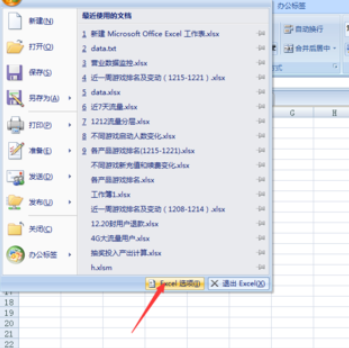
2. Ensuite dans la fenêtre pop-up, on clique sur les modules complémentaires.
Ensuite, sélectionnez Analysis ToolPak et cliquez sur le bouton Go ci-dessous.
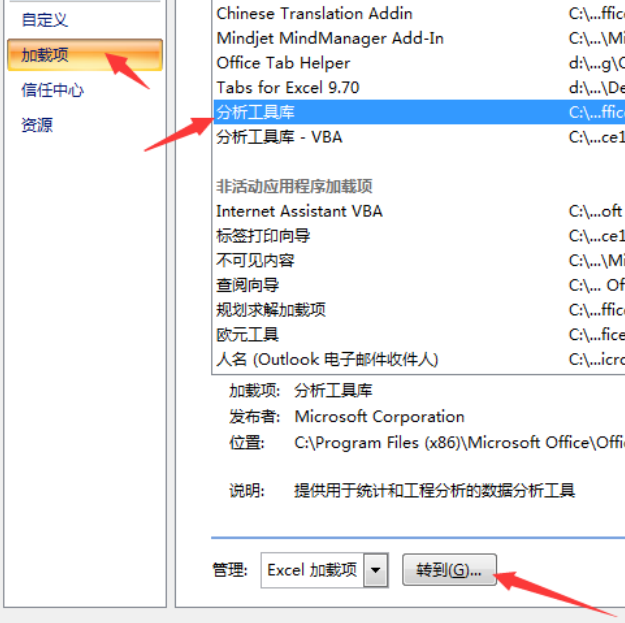
3. À ce moment-là, nous arriverons à la page du complément Excel.
À ce stade, nous cochons la case devant l'élément Bibliothèque d'outils d'analyse et cliquons sur OK.
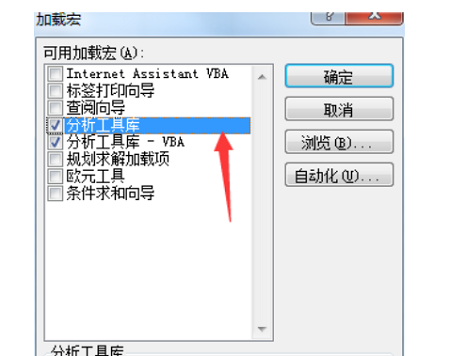
4. Après les étapes ci-dessus, nous avons ajouté avec succès le plug-in d'analyse des données.
Ensuite, nous cliquons tour à tour sur les données, et sur l'analyse des données à l'extrême droite.
Vous pouvez voir quelques méthodes d'analyse associées à l'intérieur.
Tels que l'analyse de régression, l'analyse de corrélation, etc.
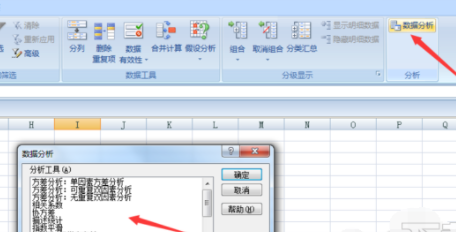
Ce qui précède est le contenu détaillé de. pour plus d'informations, suivez d'autres articles connexes sur le site Web de PHP en chinois!
Articles Liés
Voir plus- Comment résoudre le problème de Windows qui ne démarre pas
- L'ordinateur Win10 continue de tourner au démarrage
- Que dois-je faire si l'écran bleu Win10 apparaît avec le code d'erreur d'échec du contrôle de sécurité du noyau ?
- Comment ajouter le même texte à chaque colonne dans Excel
- Comment imprimer un tableau Excel sur une feuille de papier

